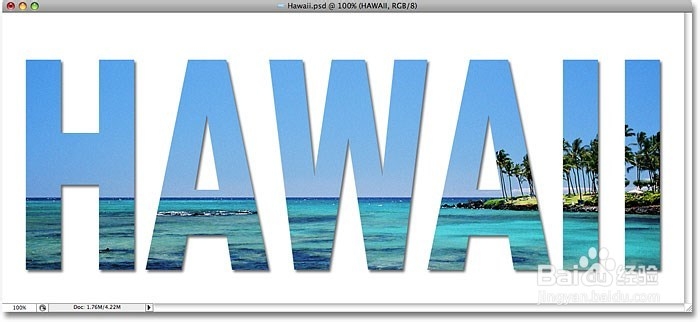1、打开一张照片放在里面的文字首先,我们需要,我们打算把我们的文本里面的形象。我会用这个全景照片海景图片
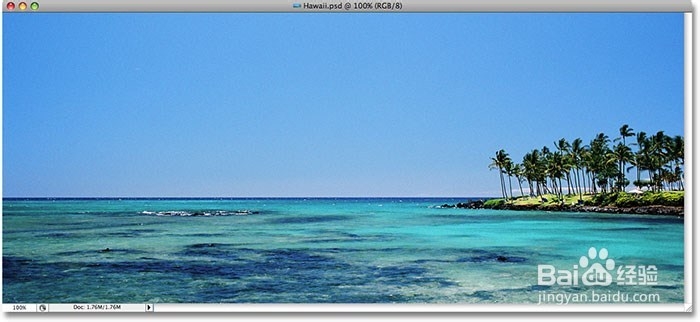
2、如果我们看一下在图层调板中,我们可以看到,我们现在有一个图层,命名为背景。这一层包含我们的形象。我们需要复制这一层,要做到这一点最里钞逛狻简单的方法是使用键盘快捷键按Ctrl + J(运)/命令+ J(苹果机)。如果我们再次看在图层调板中,我们看到,我们现在有两层。原始背景层是在底部,而在背景层,该层的Photoshop自动命名为“层1”,的副本是坐在上面:

3、添加一个新的空白层之间的双层接下来,我们需要将背景层和“兔脒巛钒图层1”之间添加一个新的空白图层。目前,“图层1”的是,在图层调板中选择图层。我们可以分辨出哪层选择,因为选择的层蓝色总是突出。通常,当我们增加一个新的层时,Photoshop置于正上方取其层当前所选择的是新的层,这意味着Photoshop中将使该层上面的“第1层”。这不是我们想要的。我们希望被放置在新层下方“层1”。这里有一个有用的技巧。添加一个新的图层当前选定层以下,按住你的Ctrl键(运)/命令键(Mac),并点击新建图层图标,图层调板底部。按住Ctrl键(运)/ Command键(Mac)的技巧把当前选定层以下的层:

4、现在有“图层2”的背景图层和“图层1”之间直接坐在一个新的空白图层命名为:

5、目前,我们新的图层是完全空白的。让我们填充白色,所以我们已经放在我们的形象里面的文字后,会出现一个白色背景。上去的编辑菜单在屏幕的顶部,并选择填写。这将打开Photoshop的填充对话框。选择白色为内容的对话框顶部的选项,然后单击确定退出对话框出来:

6、没有什么会出现发生在文档窗口,因为在“图层1”阻止从视图“图层2”的形象,但如果我们看看层预览缩略图在图层调板“图层2”中,我们可以看到这果然,该层现在充满了纯白色

7、它的时间来添加我们的文字,但为了看到,当我们添加的文字,我们需要有文字出现上述“图层1”,否则图像的“图层1”,将阻止视图中的文本。为了确保菀蒯踔观我们能看到我们的文字,请单击图层“图层1”调板中选择它。这样一来,只要我们开始打字,Photoshop将创建一个新的图层类型为我们并将型层的正上方“图层1”:

8、要添加文本,我们需要Photoshop的文字工具,所以选择从工具选项板中的文字工具。您也可以快速按字母选择文字工具牛逼键盘上:

9、在选择文字工具,去到选项栏在屏幕的顶部,选择任何字体,你要使用的效果。一般情况下,厚厚的信件字体效果最好。我要选择宋体黑色。不要担心字体大小现在:

10、设置白作为前景色这一步是不是绝对必要的,但帮我看看我的文字,我会用白色为我的文字颜色。你选择的颜色为您的文字其实并不重要,因为我们将填充图像中的文字在某一时刻,但它仍然可以帮助才能够看到的文字,当我们将它添加。要设置文本颜色为白色,所有我们需要做的是设置Photoshop的前景色为白色。首先,按字母ð你的键盘,这将重置前景色和背景色为默认值上。黑色是默认颜色为前景色和白色是默认的颜色为背景色。来交换他们这么白成为前景色,按字母X键盘上。如果你看一下工具调色板的底部附近的前景色和背景色样,你会看到说白了就是现在的前景色(左样本):

11、添加文字在选择文字工具,您的字体选择白色作为你的前景色,单击您的文档窗口内,并添加文字。由于我使用的海洋场景在夏威夷的照片,我要键入单词“hawall”:

12、当您完成后,点击勾选在选项栏接受的文本。

13、调整和重新定位文本与自由变换命令你可能需要调整,并在这一点上重新定位你的文字,我们可以做两个使用Photoshop的那些东西自由变换命令。按下Ctrl + T键(运)/命令+ T(苹果机)在键盘上,弹出自由变换框和处理周围的文本,然后拖动任何一个手柄来调整文本。如果你要调整大小的文字,而不会干扰它的外观,请按住Shift键键并拖动任何四个角手柄。您也可以通过按住调整从中心的文本Alt键(运)/选项键(Mac),你拖动。最后,移动文本,点击里面的任何地方自由变换框,并拖动鼠标到文本来回移动文档窗口内:

14、按下Enter键(运)/返回键(Mac),当你完成接受变换命令转型并退出自由的。

15、拖动下面的文本图层“图层1”现在,我们有我们的文本,我们希望它的方式,我们需要移动型层在图层调板中的文字下面。点击文字图层,然后简单地将它拖到楼下“图层1”。你会看到的“图层1”和“2层”黑色粗线显示:

16、松开鼠标按钮时,黑线出现在文字图层落入地方之间的“图层1”和“2层”:
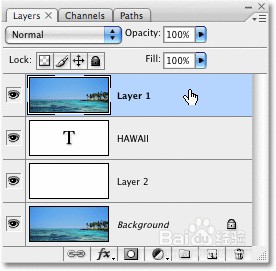
17、再次单击在图层“图层1”调板中选择它:类型层现在出现的“层1”和“2层”之间。文本将暂时在文档窗口内消失,现在,关于“第1层”的图像从图阻止。
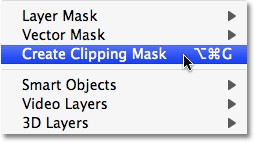
18、创建剪贴蒙版要创建的错觉,照片上的文字里面,我们需要使用剪贴蒙版。这将“夹”在“图层1”,直接在它下面的图层上的文字的照片。照片中出现的正上方字母的任何区域都会在文档中仍然可见。照片的其余部分将从视图中消失。在图层面板中选择“图层1”,进入到图层菜单在屏幕的顶部,选择创建剪贴蒙版

19、去图层>创建剪贴蒙版。如果我们看一下在文档窗口中,我们可以看到,照片现在看来是里面的文字照片现在出现的字母里面。

20、添加阴影(可选)为了完成我的影响,我将阴影添加到字母。如果你想跟着,首先选择在图层类型图层面板,然后点击图层样式的图层调板底部的图标:选择文字图层,然后点击图层样式图标。
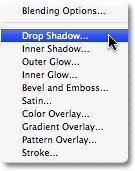
21、选择阴影从出现图层样式列表:选择阴影图层样式。

22、这带来了Photoshop的图层样式对话框中设置的阴影中间一栏的选项。我要离开最孤独的选项,但我会降低不透明度的阴影下降至约60%,所以它没有这么激烈,我将设置角度的阴影中,以120°:图层样式对话框中显示的阴影选项。
23、当你完成应用阴影退出出图层样式对话框中,单击确定。这是我最后的“图像中的文字”的效果:最后的“图像文本”的效果